- 1. rész: A tulajdonoshoz zárolt iPhone feloldása helyes jelszóval
- 2. rész: A tulajdonoshoz zárolt iPhone feloldása az Apple ID jelszó helyreállításával
- 3. rész: A tulajdonoshoz zárolt iPhone feloldása az Apple támogatáson keresztül
- 4. rész: Apple ID eltávolítása iPhone készülékről a FoneLab iOS Unlocker segítségével
- 5. rész. GYIK a tulajdonoshoz zárolt iPhone feloldásáról
Oldja fel az Apple ID azonosítóját, távolítsa el a képernyőn megjelenő jelszót, kerülje meg az áttekintési időt.
- Nyissa fel az Apple ID-t
- Az iCloud aktiválási zár megkerülése
- Doulci iCloud feloldó eszköz
- Factory Az iPhone feloldása
- Az iPhone jelszó megkerülése
- Állítsa vissza az iPhone jelszavát
- Nyissa fel az Apple ID-t
- Oldja fel az iPhone 8 / 8Plus zárolását
- iCloud zár eltávolítása
- iCloud Unlock Deluxe
- iPhone Lock Screen
- Oldja fel az iPad zárolását
- Oldja fel az iPhone SE alkalmazást
- Oldja fel a Tmobile iPhone alkalmazást
- Távolítsa el az Apple ID jelszavát
A tulajdonoshoz zárolt iPhone feloldása 3 vezető eljárással
 Frissítve: Lisa Ou / 08. jan. 2024. 16:30
Frissítve: Lisa Ou / 08. jan. 2024. 16:30Jó nap! Tegnap este a nővérem megkapta az új iPhone-ját, mivel a munkájából kapta az első fizetését. Ahogy meglepett, nekem adta a régi iPhone-ját, amely még mindig vadonatújnak tűnt. Úgy döntöttem, hogy az összes adat törléséhez gyári beállításokat hajtok végre az iPhone-on. Az iPhone azonban a gyári alaphelyzetbe állítás után zárolva lett a tulajdonoshoz. A nővérem nyaralni van, és nem tudok vele kapcsolatba lépni, hogy segítséget kérjek! Segítenél feloldani az iPhone-t? Előre is nagyon köszönöm!
A tulajdonoshoz zárolt iPhone feloldása az egyik legnehezebb eljárás. De nincs miért aggódni. Ez a bejegyzés bemutatja a 3 legegyszerűbb módszert a tulajdonoshoz zárolt iPhone feloldásához. Tekintse meg őket lent görgetve.
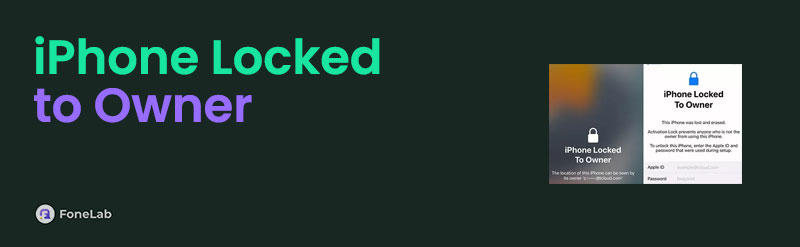

Útmutató
- 1. rész: A tulajdonoshoz zárolt iPhone feloldása helyes jelszóval
- 2. rész: A tulajdonoshoz zárolt iPhone feloldása az Apple ID jelszó helyreállításával
- 3. rész: A tulajdonoshoz zárolt iPhone feloldása az Apple támogatáson keresztül
- 4. rész: Apple ID eltávolítása iPhone készülékről a FoneLab iOS Unlocker segítségével
- 5. rész. GYIK a tulajdonoshoz zárolt iPhone feloldásáról
1. rész: A tulajdonoshoz zárolt iPhone feloldása helyes jelszóval
Ha ismeri az iPhone Apple ID jelszavát, olvassa el a bejegyzés ezen részét. Ez a legegyszerűbb módja annak, hogy megtanulja, hogyan javíthatja ki a tulajdonoshoz zárolt iPhone-t. Csak a megfelelő jelszót kell kérnie a jelenleg birtokolt iPhone tulajdonosától. A folyamat sikerességéhez helyesen kell megadniuk. Később folytassa az alábbi utasításokkal.
Most, hogy az iPhone Tulajdonoshoz zárolva képernyőjén van, csúsztassa az ujját a képernyő tetejére. Megjelenik a feloldó felület, majd írja be az iPhone Apple ID-t és a jelszót. Később érintse meg a Oldja fel a kóddal gombot nyisd meg az iPhone-t.
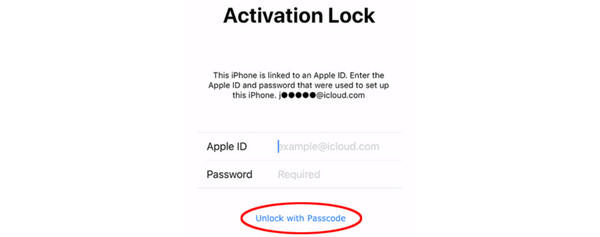
A FoneLab segít az iPhone képernyőjének feloldásában, eltávolítja az Apple ID-t vagy annak jelszavát, eltávolítja a képernyő idejét vagy korlátozási jelszavát másodpercben.
- Segít az iPhone képernyő feloldásában.
- Eltávolítja az Apple ID-t vagy annak jelszavát.
- Távolítsa el a képernyő idejét vagy a korlátozási jelszót másodpercben.
2. rész: A tulajdonoshoz zárolt iPhone feloldása az Apple ID jelszó helyreállításával
Ha az iPhone a tulajdonoshoz zárolva van, csak a tulajdonos hitelesítő adataira van szüksége. Ebben az esetben együtt kell működnie az első tulajdonos iPhone vagy Apple ID azonosítójával. Ha nem, akkor nem tudja végrehajtani ezt a módszert, bármit is csinál.
De mi van akkor, ha a tulajdonos az iPhone Apple ID jelszavát is elfelejtette? Van egy alternatív módja ennek a feldolgozásának. Szükségük van a fiókhoz kapcsolódó helyreállítási e-mail-címre vagy biztonsági kérdésekre, és feldolgozzák azokat az iCloud hivatalos webhelyén.
Feltételezzük, hogy ismeri az iPhone tulajdonosát, vagy rendelkezik az elérhetőségével. Ha nem, kérjük, ne használja ezt a bejegyzést illegális tevékenységekre. Kérjük, folytassa az alábbi részletes lépésekkel, ha ezt a részt szeretné használni a tulajdonoshoz zárolt iPhone megkerülésére. Lépj tovább.
1 lépésNyissa meg az icloud.com webhelyet, és észreveszi a fiók Apple ID aláírási felületét. Kérjük töltse ki a részt E-mail vagy telefonszám négyzetet, és kattintson a gombra Elfelejtett jelszó gombot alul.

2 lépésKérjük, adja meg a szükséges információkat a következő felületen, majd kattintson a gombra folytatódik gombot a folytatáshoz. Később, kérjük, válassza ki a kívánt visszaállítási lehetőséget a helyreállítási folyamathoz. Kiválaszthatja a Jelszavam or Biztonsági kérdéseim gomb. Kattints a folytatódik gombot még egyszer. Később válassza a visszaállítás opciót a kód fogadásához. Javasoljuk, hogy válassza ki a E-mail fogadása opciót.

3. rész: A tulajdonoshoz zárolt iPhone feloldása az Apple támogatáson keresztül
De mi van akkor, ha nem rendelkezik az iPhone hitelesítő adataival vagy egyéb hitelesítési információival? Ha ez a helyzet, akkor ideje felvenni a kapcsolatot az Apple szolgáltatásaival segítségért. Ügyeljen azonban arra, hogy az iPhone-t Önnek adják, és ne lopják el. Ennek az az oka, hogy az Apple vásárlási igazolást kér. Ha bebizonyosodik, hogy ellopták, rövid időn belül jogi vádemelésre kerülhet sor. Hogyan lehet feloldani a tulajdonoshoz zárolt iPhone-t az Apple szolgáltatásokon keresztül?
Csak közvetlenül a tartózkodási helyéhez legközelebbi üzletbe kell mennie. A szolgáltatások személyzete ott lesz a segítségére. Ha nem ismer közeli üzleteket, látogasson el a https://www.apple.com/retail/ weboldalra. Később írja be jelenlegi tartózkodási helyét az Áruház keresése keresősávba.

4. rész: Apple ID eltávolítása iPhone készülékről a FoneLab iOS Unlocker segítségével
Az iPhone Tulajdonoshoz zárolva hiba mellett más iPhone-hibák is léteznek, beleértve az elfelejtett Apple ID jelszót. Ilyen helyzetben, FoneLab iOS feloldó nagy segítség. Eltávolíthatja az iPhone-jára bejelentkezett Apple ID-t. A folyamat azonban törli az iPhone-on tárolt összes adatot. Ha igen, kérjük, gondoskodjon arról, hogy a lényeges adatokról legyen biztonsági másolat. Ezenkívül győződjön meg arról, hogy a Keresse meg a My funkció az iPhone-on ki van kapcsolva. Ha nem, akkor ez lesz a fő akadály, amiért nem tud távolítsa el az Apple ID-t iPhone-ján.
A FoneLab segít az iPhone képernyőjének feloldásában, eltávolítja az Apple ID-t vagy annak jelszavát, eltávolítja a képernyő idejét vagy korlátozási jelszavát másodpercben.
- Segít az iPhone képernyő feloldásában.
- Eltávolítja az Apple ID-t vagy annak jelszavát.
- Távolítsa el a képernyő idejét vagy a korlátozási jelszót másodpercben.
Szeretné használni ezt az eszközt? Kérjük, ismerje meg, hogyan fogja használni az alábbi részletes lépések utánzásával. Lépj tovább.
1 lépésJelölje ki a ingyenes letöltés ikonok a hivatalos weboldalon. Ezt követően csak be kell állítania az eszközt a számítógépén, majd elindítani kell a folyamat elindításához.

2 lépésA szoftver felfedi az általa kínált 5 funkciót. Az összes közül kattintson a Távolítsa el az Apple ID-t gomb. A képernyő körülbelül néhány másodpercig betöltődik.
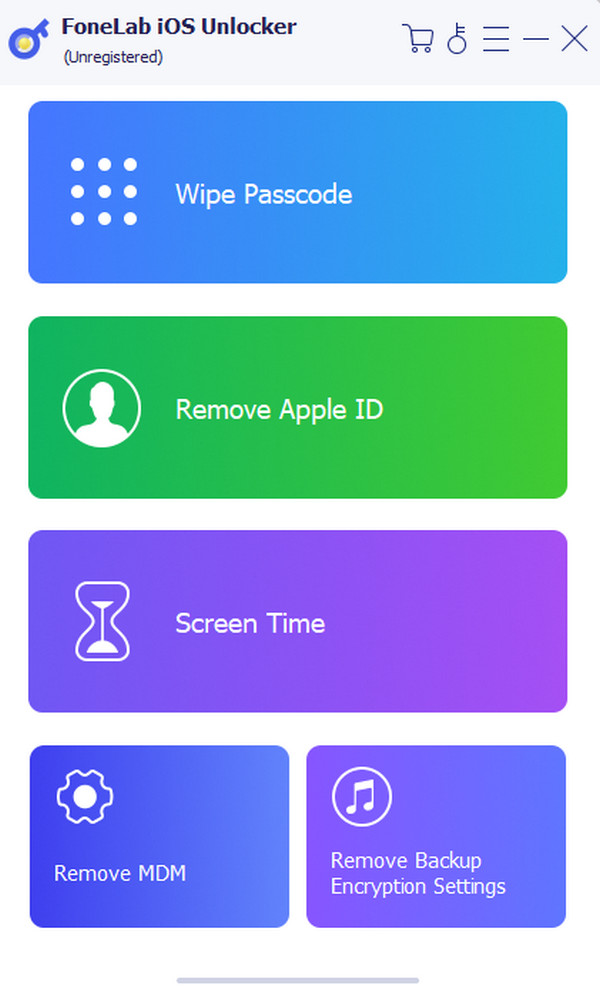
3 lépésMegjelenik a csatlakozási felület. A szoftver kérni fogja, hogy szerezzen be kompatibilis USB-kábeleket, hogy iPhone készülékét a számítógéphez, majd a szoftverhez csatlakoztassa. Győződjön meg arról, hogy kikapcsolta a Find My funkciót. Később kattintson a Rajt gombot.

4 lépésKövesse a képernyőn megjelenő utasításokat. A szoftver értesíti Önt, amint az eltávolítási folyamat elindul. Ha elkészült, látni fogja a OK képernyő. Kattintson a gombra az eljárás befejezéséhez.

5. rész. GYIK a tulajdonoshoz zárolt iPhone feloldásáról
A gyári beállítások visszaállítása megszünteti az aktiválási zárat?
Nem. A gyári beállítások visszaállítása nem távolítja el az iPhone aktiválási zárát az iPhone-on. A folyamat csak az iPhone-on tárolt összes adat eltávolítására törekszik. Miután visszaállította az iPhone gyári beállításait, az aktiválási zár megmarad. Amint azt ebben a bejegyzésben említettük, az iPhone biztonságába való belépés az Apple vagy a tulajdonos segítségével az egyetlen módja annak, hogy megszabaduljon tőle.
Hány napig tart az aktiválási zár eltávolítása az Apple szolgáltatásokon?
Ha eltávolítja az iPhone aktiválási zárját az Apple szolgáltatásaival, az körülbelül 5 napig tart. Szükségük lesz azonban a vásárlást igazoló bizonylatra, amely az iPhone vásárlásakor volt. Ha nem rendelkezik vele, az Apple szolgáltatások 5 vagy több napot adnak hozzá a folyamathoz.
Így hajthatja végre a tulajdonos megkerüléséhez zárolt iPhone-t. Reméljük, hogy zökkenőmentes lesz az eljárás, és végrehajtja az ebben a bejegyzésben választott legrelevánsabb módszert. Ezen kívül próbáltad használni FoneLab iOS feloldó? Nagyon jó lenne, ha megtennéd! Ez a legegyszerűbb eszköz, amely segít eltávolítani az Apple ID-t iPhone-járól. Ha további kérdései vannak, kérjük, hagyja őket az alábbi megjegyzés részben.
A FoneLab segít az iPhone képernyőjének feloldásában, eltávolítja az Apple ID-t vagy annak jelszavát, eltávolítja a képernyő idejét vagy korlátozási jelszavát másodpercben.
- Segít az iPhone képernyő feloldásában.
- Eltávolítja az Apple ID-t vagy annak jelszavát.
- Távolítsa el a képernyő idejét vagy a korlátozási jelszót másodpercben.
